So deaktivieren Sie das USB-Debugging auf Android
Veröffentlicht: 2022-12-28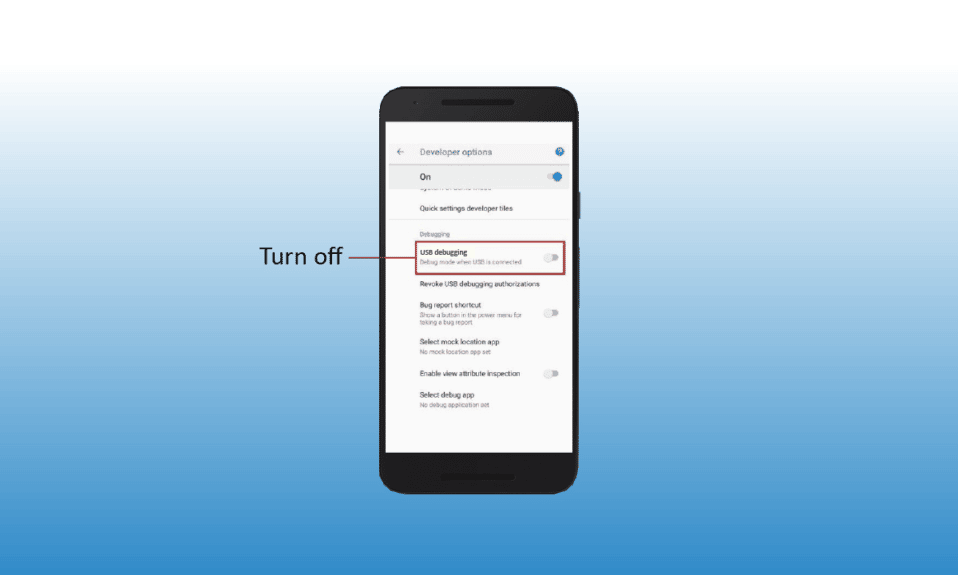
Es gibt viele versteckte Features und Funktionen auf Android, die Sie vielleicht noch nicht kennen. Eine solche Funktion sind die Entwickleroptionen. Die Einstellungs-App auf Android enthält ein Menü mit Entwickleroptionen, mit dem neu programmierte Anwendungen zum Testen über ein USB-Kabel auf ein Gerät kopiert werden können. Das Menü „Entwickleroptionen“ enthält viele Optionen, mit denen Sie Ihre Smartphones konfigurieren können, z. B. USB-Debugging-Optionen, Fehlerberichte und mehr. Es ist eine praktische Funktion für Entwickler, die Android-Apps erstellen. Wenn Sie sich also fragen, was der USB-Debugging-Modus auf Android ist oder wie Sie USB-Debugging auf Android aktivieren können, sind Sie hier genau richtig! Dieser Artikel wird Ihnen helfen und Ihnen die Lösungen bieten, nach denen Sie suchen. Außerdem erfahren Sie, wie Sie das USB-Debugging auf Android deaktivieren, wenn es bereits aktiviert ist.
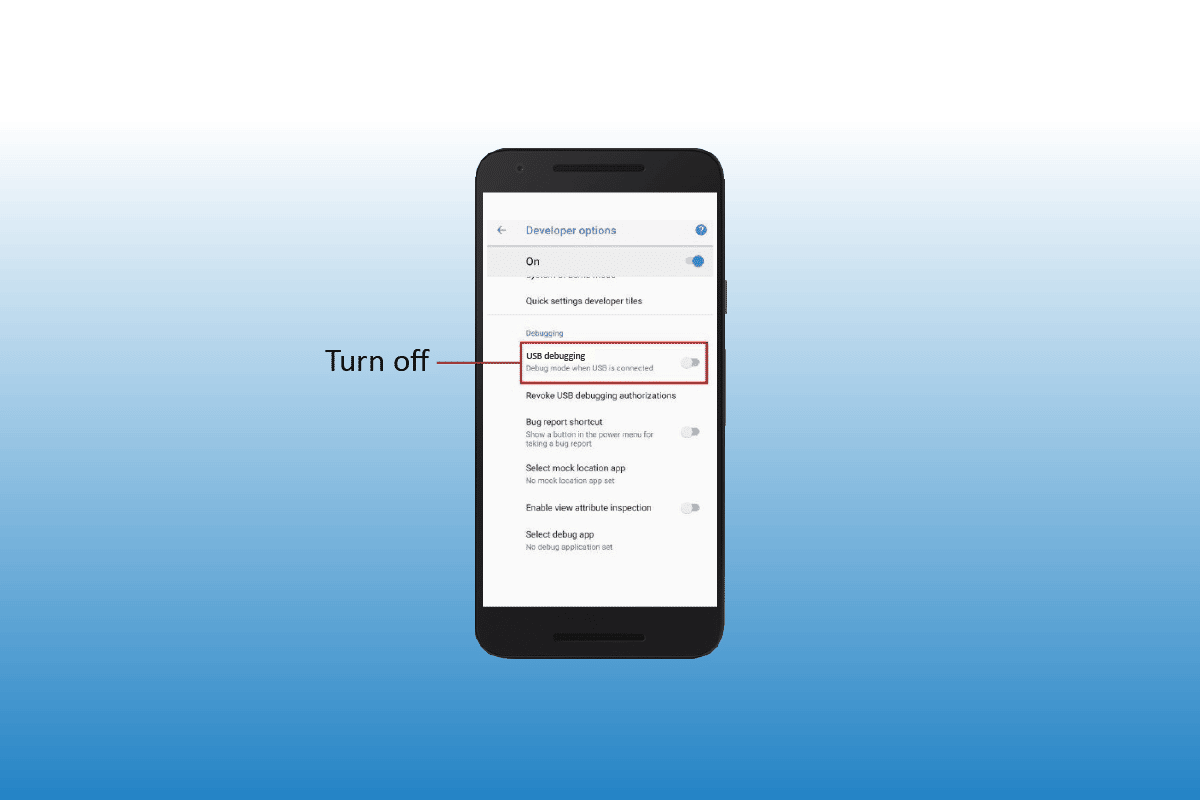
Inhalt
- So deaktivieren Sie das USB-Debugging auf Android
- Was ist der USB-Debugging-Modus auf Android?
- Wie aktiviere ich USB-Debugging auf Android?
- Wie deaktiviere ich das USB-Debugging auf Android?
- Was sind die Vor- und Nachteile des USB-Debugging?
So deaktivieren Sie das USB-Debugging auf Android
Lesen Sie diesen Artikel bis zum Ende, um die Schritte zu erfahren, die zeigen, wie Sie das USB-Debugging auf Android auf detaillierte Weise deaktivieren können, indem Sie die Bilder zum besseren Verständnis verwenden. Lassen Sie uns zuerst sehen, was der USB-Debugging-Modus auf Android ist.
Hinweis : Es wird immer empfohlen, dass Sie Ihr Smartphone in den Standardeinstellungen verwenden und das USB-Debugging nicht unnötig einschalten, da dies Ihr Gerät gefährdet.
Was ist der USB-Debugging-Modus auf Android?
Irgendwo sind Sie vielleicht auf den Begriff USB-Debugging gestoßen, mit dem Sie einige erweiterte Optionen zum Konfigurieren Ihrer Android-Smartphone-Apps und des Systemverhaltens verwenden können. Es ist eine der Funktionen, die Sie in der Android Developers Option finden können, die irgendwie versteckt ist und eine andere Zugriffsmethode hat. App-Entwickler verwenden diesen Modus , um sicherzustellen, dass die Apps ordnungsgemäß ausgeführt werden, oder um Probleme im System oder in Anwendungen zu diagnostizieren .
Wenn Sie Ihr Smartphone einfach über ein USB-Kabel an einen Computer oder ein Gerät anschließen, können Sie nur einige grundlegende Funktionen zum Übertragen Ihrer Medien und Dateien oder eine Option zum Aufladen Ihres Telefons über das USB-Kabel verwenden. Sie haben jedoch keine erweiterten Optionen wie das Ändern, Erteilen von Befehlen oder Konfigurieren Ihres Smartphones. Hier kann der USB-Debugging-Modus hilfreich sein, damit Sie die Android-Apps ändern und Systemprobleme diagnostizieren können . Um nun zu wissen, wie man das USB-Debugging auf einem Android-Smartphone aktiviert, gehen wir zum nächsten Abschnitt.
Wie aktiviere ich USB-Debugging auf Android?
Befolgen Sie die unten aufgeführten Schritte, um den USB-Debugging-Modus zu aktivieren:
Hinweis : Die Schritte können je nach verwendeter Android-Version leicht abweichen. Die unten aufgeführten Schritte stammen von einem Android 12-Gerät .
1. Gehen Sie zu Einstellungen und tippen Sie auf Über das Telefon .
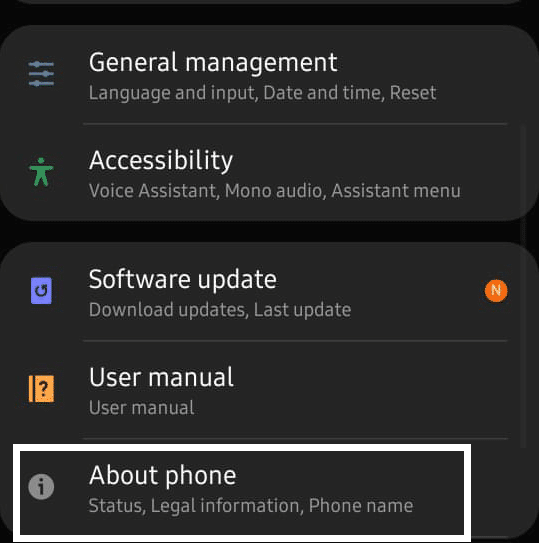
2. Tippen Sie auf Softwareinformationen .
Hinweis : Bei manchen Geräten heißt das Software-Informationsmenü Software-Info .
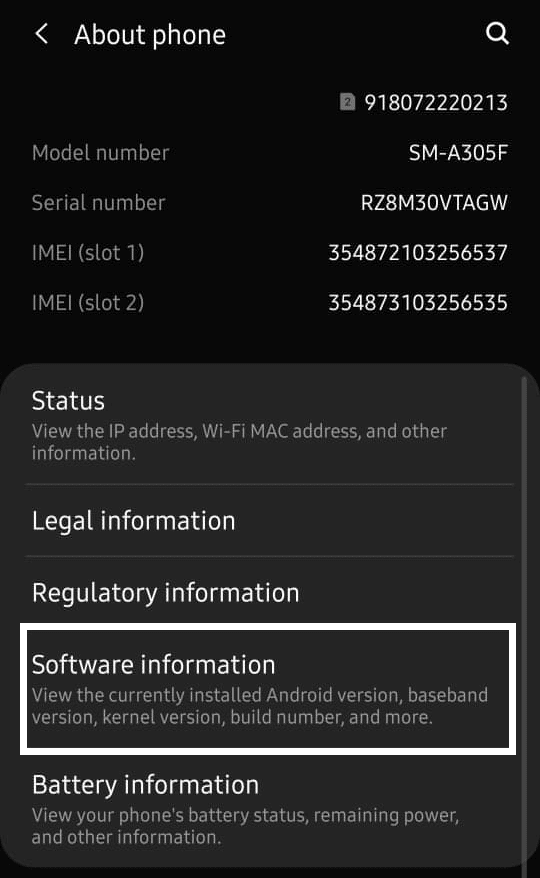
3. Suchen und tippen Sie sieben Mal auf die Option Build-Nummer , um den Entwicklermodus zu aktivieren.
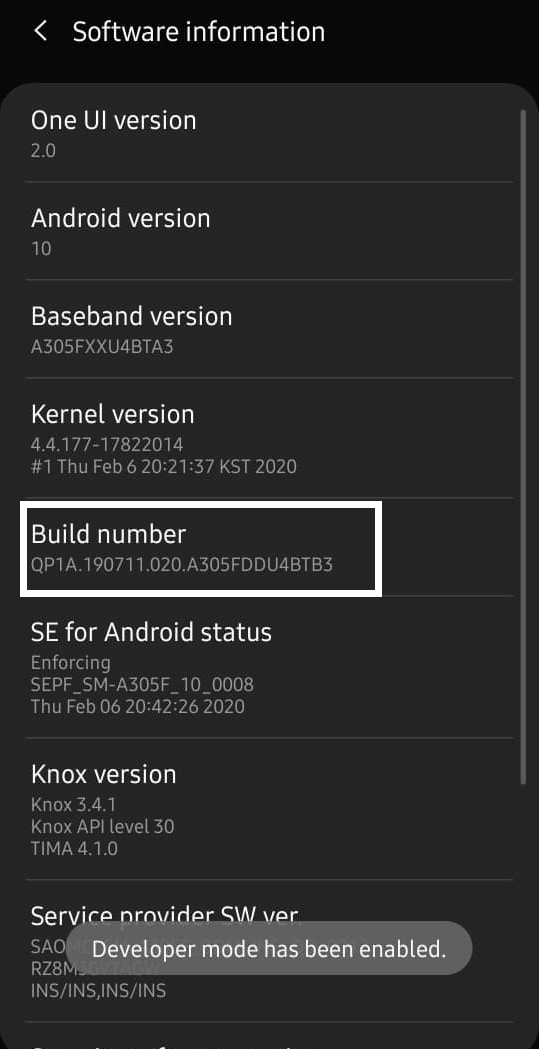
4. Kehren Sie nun zum Menü Einstellungen zurück und tippen Sie auf Entwickleroptionen .
5. Wischen Sie nach unten und schalten Sie den Schalter für die USB-Debugging- Option ein, um sie zu aktivieren.
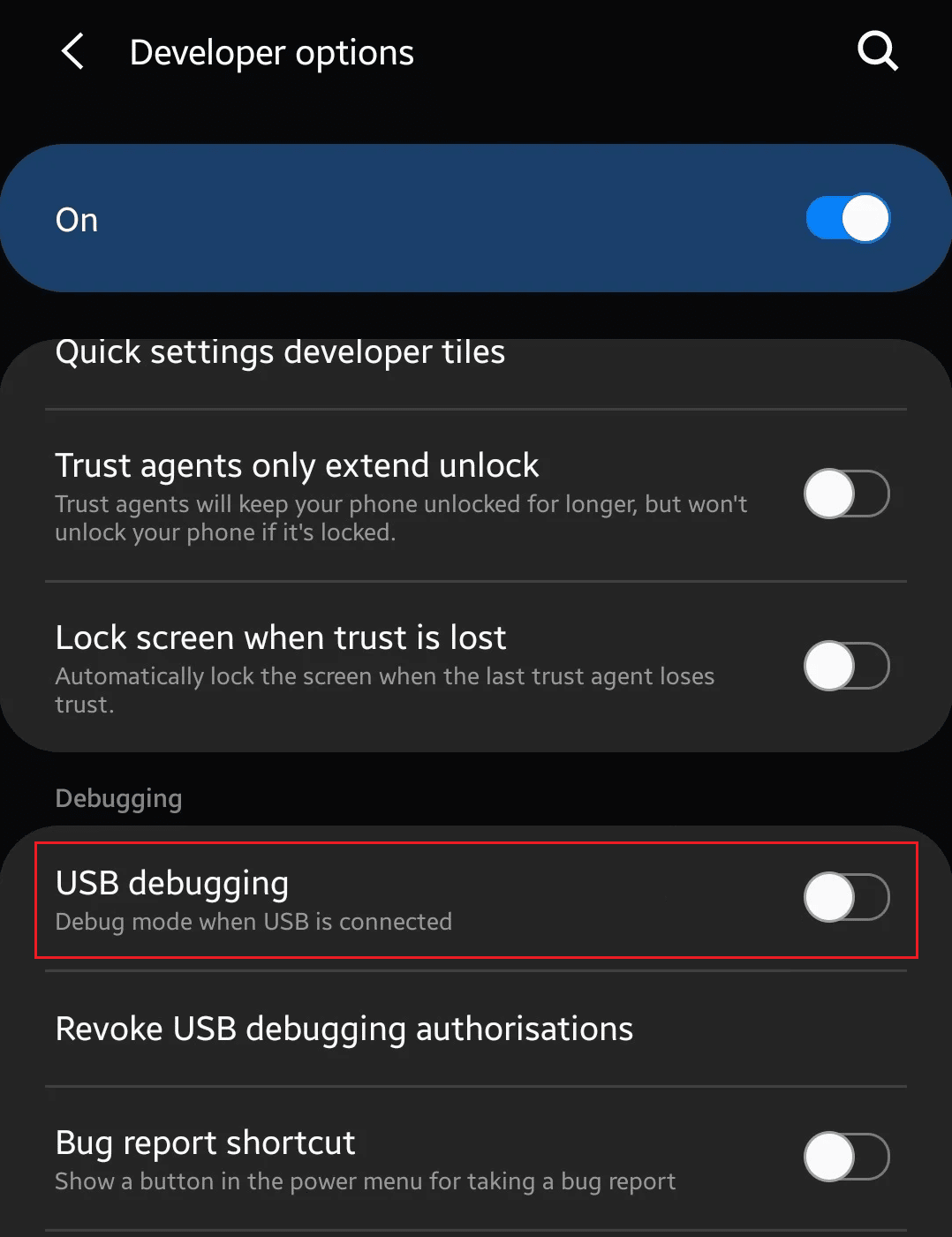
Los geht's! Jetzt haben Sie Ihr Gerät im Debugging-Modus.
Lesen Sie auch : So deaktivieren Sie Trendsuchen in Google Chrome
Wie deaktiviere ich das USB-Debugging auf Android?
Jetzt wissen Sie, wie Sie auf das Menü „Entwickleroptionen“ zugreifen und das USB-Debugging auf ähnliche Weise aktivieren. Führen Sie die folgenden Schritte aus, um zu erfahren, wie Sie das USB-Debugging unter Android deaktivieren können:

1. Öffnen Sie die Einstellungen auf Ihrem Android-Telefon.
2. Suchen Sie dann die Entwickleroptionen und tippen Sie darauf.
3. Wischen Sie nach unten und schalten Sie den Schalter für die USB-Debugging- Option aus, um sie zu aktivieren.
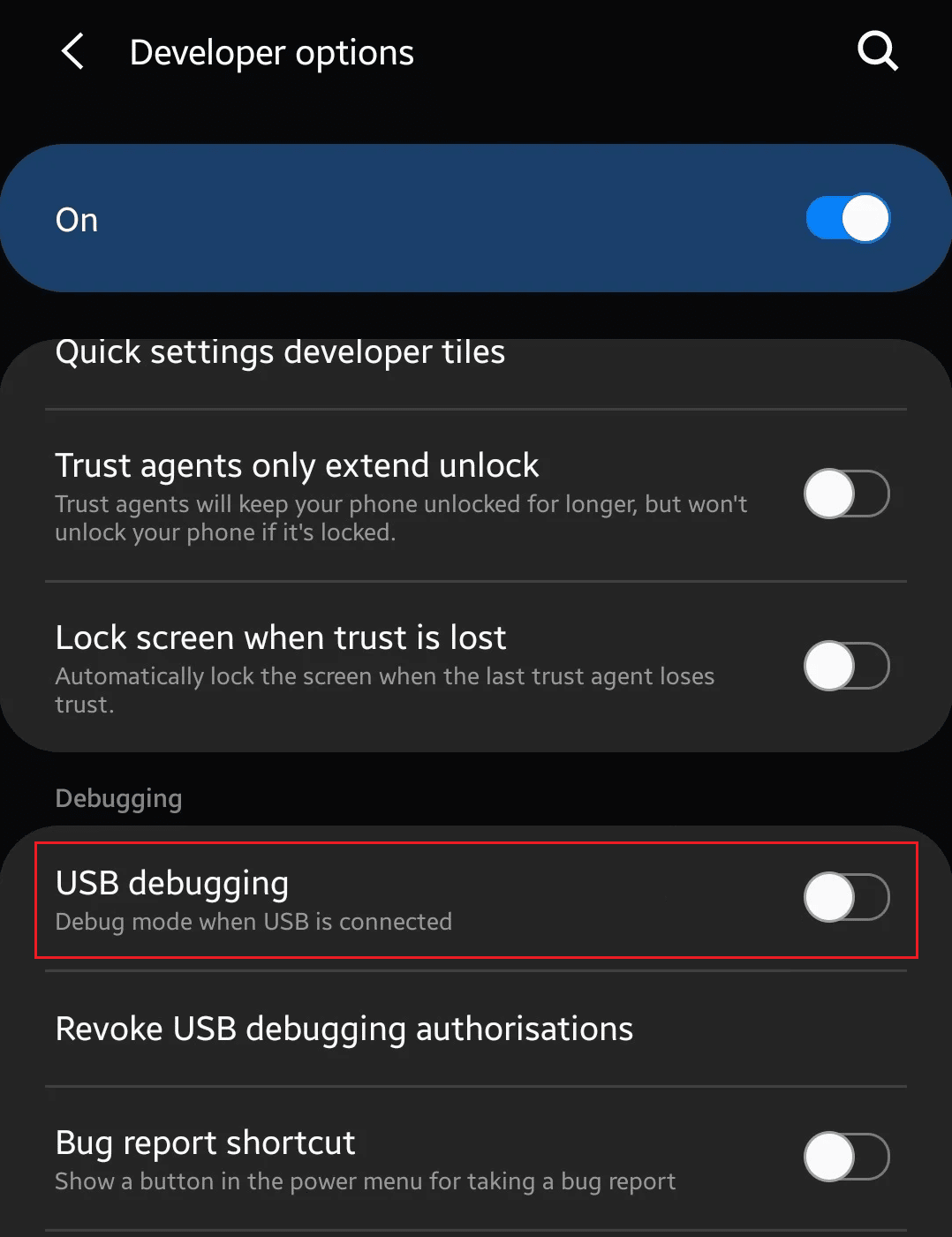
Was sind die Vor- und Nachteile des USB-Debugging?
Der USB-Debugging-Modus ist für Entwickler gedacht und wird nur für bestimmte Aufgaben und die Lösung schwerwiegender Probleme verwendet. Sie werden die USB-Debugging-Option nicht einfach im regulären Einstellungsmenü finden, da Sie durch das Einschalten die Sicherheit und die Daten des Systems gefährden könnten. Lassen Sie uns zunächst prüfen, welche Vor- und Nachteile das USB-Debugging bietet:
Vorteile :
- Für eine ordnungsgemäße Installation und Funktion erfordern viele Anwendungen den USB-Debugging-Modus.
- USB-Debugging ermöglicht es Ihnen, Ihr Gerät zu rooten und Ihr Gerät zu rooten gibt Ihnen Zugriff, um benutzerdefinierte ROMs und Root-Dateien zu installieren, oder Sie können sagen, dass es Ihnen die volle Kontrolle über Ihr Android-System gibt.
- Sie können Apps ausführen, die Zugriff auf Root-Dateien erfordern.
- Durch Aktivieren des USB - Debugging erhalten Sie Zugriff auf erweiterte Optionen zur Lösung verschiedener Systemprobleme , die extreme Lösungen erfordern .
- Ohne aktiviertes USB-Debugging können Sie keine erweiterten Befehle über das USB-Kabel senden . Daher ist USB-Debugging für Entwickler äußerst nützlich.
Schalten Sie das USB-Debugging nur ein, wenn Sie wissen, was Sie möglicherweise tun können, und wenn Sie es aktivieren, ist dies die einzige Option, um Ihr Problem zu lösen oder Zugriff auf einige wichtige Stammdateien zu erhalten oder eine App zu diagnostizieren. Lassen Sie uns einige der Nachteile des USB-Debuggings überprüfen und warum Sie es nicht verwenden sollten, es sei denn, es ist unerlässlich.
Nachteile :
- Wenn Sie Ihr Smartphone mit aktiviertem USB-Debugging an Ihren PC oder Laptop anschließen, liegt die vollständige Kontrolle über Ihr Smartphone beim angeschlossenen PC oder Gerät.
- Wenn Sie Ihr Smartphone mit eingeschaltetem USB-Debugging verlieren, ist Identitätsdiebstahl ein großes Risiko.
- Es greift auf potenziell gefährliche Apps auf die Stammdateien und Daten des Telefons zu.
- Apps wie Google Find My Device, die bei der Suche nach Ihrem verlorenen Telefon sehr nützlich sind, aber bei aktiviertem USB-Debugging kann die App manipuliert werden.
- Wenn Sie Ihr Telefon bei aktiviertem USB-Debugging zum Aufladen an einen öffentlichen Ladeanschluss anschließen, kann dies Ihr Gerät gefährden . Da jemand Zugriff auf diesen öffentlichen Port haben kann, kann er Zugriff auf alle Ihre Daten erhalten und potenziell gefährliche Anwendungen oder Viren auf Ihrem Smartphone installieren.
Lesen Sie auch : Beheben Sie, dass die Android-USB-Dateiübertragung in Windows 10 nicht funktioniert
Häufig gestellte Fragen (FAQs)
Q1. Ist es sicher, Ihr Android-Telefon mit aktiviertem USB-Debugging zu verlassen?
Antwort . Nein , es ist nie eine gute Option, Ihr Telefon mit aktiviertem USB-Debugging zu belassen. Wenn Sie Ihr Telefon an einen PC anschließen und das USB-Debugging aktiviert ist. Dann hat der verbundene PC oder das Gerät vollen Zugriff auf Ihr Telefon und kann alle Daten und Informationen lesen und darauf zugreifen. Das Einschalten des USB-Debugging-Modus gefährdet die Sicherheit des Telefons.
Q2. Entlädt USB-Debugging den Akku?
Antwort . Ja . USB-Debugging gefährdet die Sicherheit Ihres Telefons und kann sich auch negativ auf den Akku Ihres Telefons auswirken.
Q3. Was ist drahtloses Debugging?
Antwort . Sie können eine Android-Anwendung über ein drahtloses Netzwerk direkt auf einem Gerät ausführen oder debuggen. Auf diese Weise müssen Sie Ihr Android-Telefon nicht ständig an einen USB-Anschluss anschließen.
Empfohlen :
- So melden Sie sich mit und ohne Yahoo-Konto bei Flickr an
- Wie viel kostet es, einen zerbrochenen Telefonbildschirm auf Android zu reparieren?
- Was ist der Odin-Modus auf dem Samsung-Telefon?
- Aktivieren oder deaktivieren Sie den Entwicklermodus in Windows 10
Sie haben also gelesen, was genau USB-Debugging ist und wie Sie USB-Debugging auf Android- Smartphones deaktivieren können. Sie haben auch eine Vorstellung von seiner Verwendung und einigen Vor- und Nachteilen der Funktionen gewonnen, die im Menü "Entwickleroptionen" verfügbar sind. Wir hoffen, dass Ihnen dieser Artikel mit all den Informationen zum USB-Debugging und wie es auch Ihr Gerät gefährden kann, weitergeholfen hat. Gehen Sie daher unbedingt alles durch, was im Artikel erwähnt wird, bevor Sie sich entscheiden, den USB-Debugging-Modus auf Ihrem Android-Telefon zu verwenden.
